Introduction
O artigo descreve o processo de geração de uma licença de demonstração tradicional para Security Email Gateway (SEG) anteriormente conhecida como IronPort. Para gerar uma licença de demonstração inteligente, você pode entrar em contato com a equipe de contas ou o ponto de vendas.
Prerequisites
Antes de iniciar, certifique-se de que tem os seguintes dados à sua disposição:
Gerando uma licença de demonstração ou avaliação para SEG (IronPort)
Passo 1:
Ir para Cisco Software Central e faça login com sua conta Cisco.com.
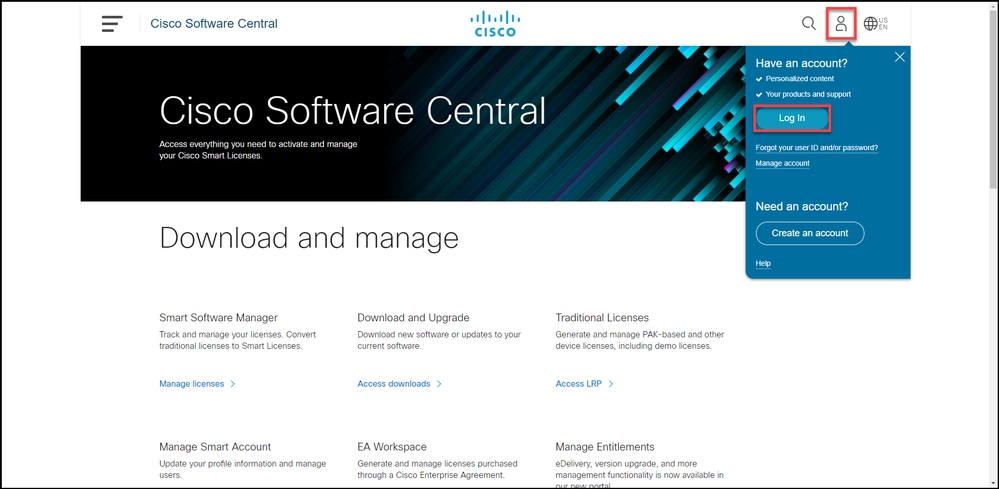
Passo 2:
Na seção Licenças tradicionais, clique em Acessar LRP.
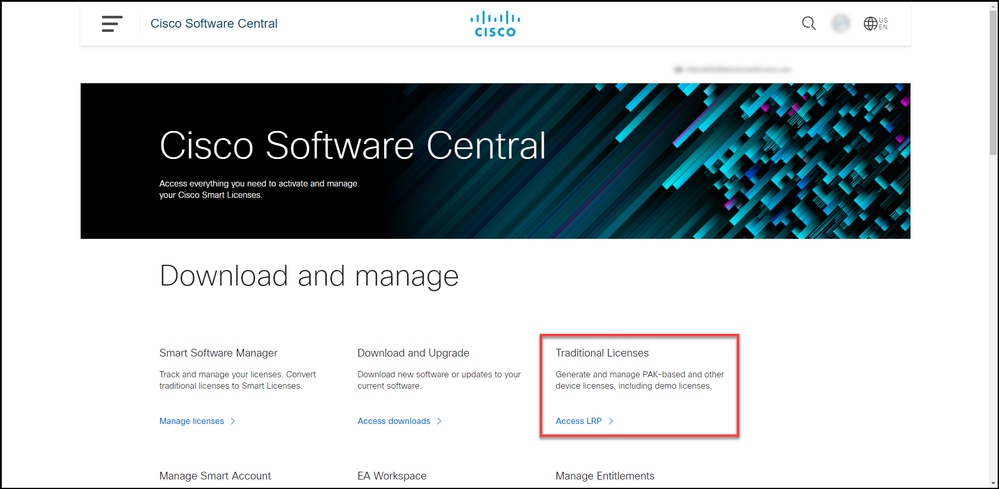
Passo 3:
Na guia PAKs ou Tokens, na lista suspensa Obter licenças, selecione Demonstração e avaliação.
Note: Se o sistema exibir a caixa de diálogo Bem-vindo ao Portal de Registro de Licenças, você poderá selecionar Não mostrar esta mensagem novamente para impedir que ela seja exibida novamente.
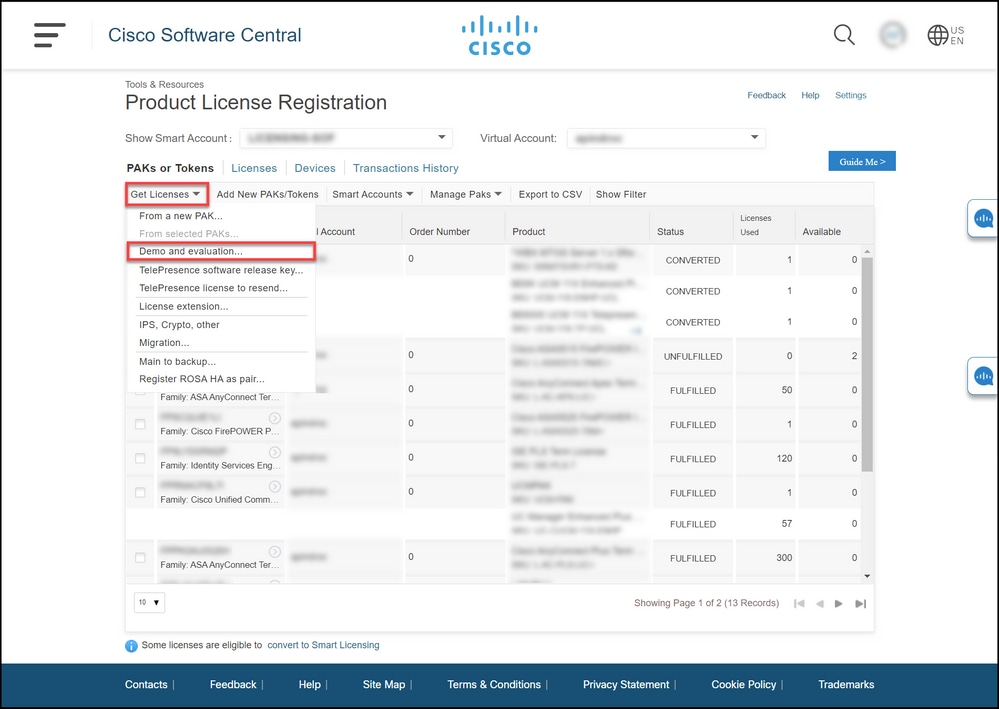
Passo 4:
Na caixa de diálogo Obter licenças de demonstração e avaliação, na guia Selecionar produto, selecione Produtos de segurança na lista Família de produtos, clique em Licença de demonstração virtual de segurança de e-mail/Web da Cisco na lista de produtos e selecione uma das licenças nas quais você está interessado (você também tem a opção de pesquisar por palavra-chave). Para o objetivo deste artigo, a licença de demonstração do Cisco Email Security Appliance (ESA) Virtual Appliance 45 está selecionada. Clique em Next.
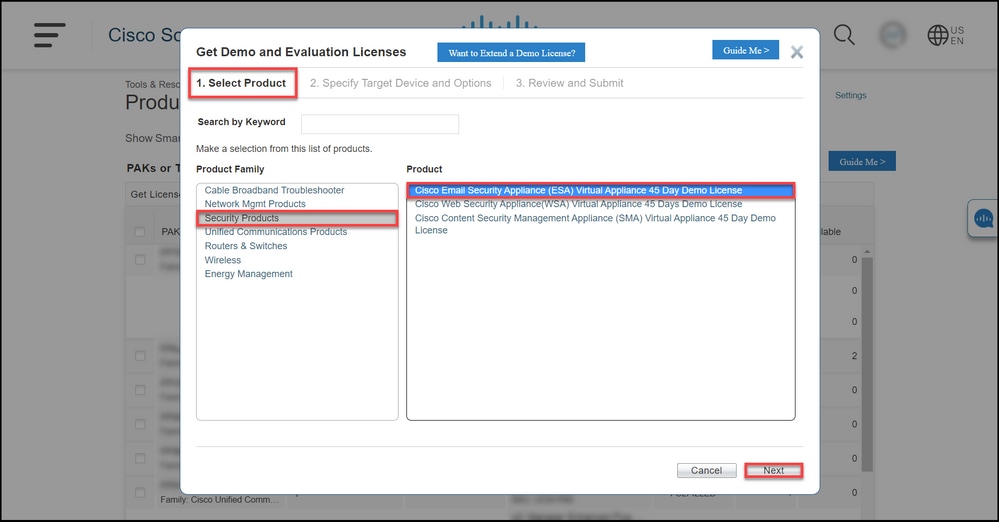
Passo 5:
Na guia Especificar dispositivo de destino e opções, você precisa selecionar o tipo de pacote de licença, a duração do período de avaliação e o número de série (SN) ou o identificador de dispositivo virtual (dependendo se você está gerando uma licença para um dispositivo físico ou virtual). Se o dispositivo for virtual, você precisará inserir o número de licença virtual (VLN) no campo Identificador de dispositivo virtual/SN. Para obter SN ou identificador de dispositivo virtual, consulte Como localizar o UDI (Universal Device Identifier, Identificador universal de dispositivo). Clique em Next.
Note: Para um dispositivo virtual novo e não licenciado, a VLN ainda não existe. No entanto, você pode deixar o campo SN/Identificador de dispositivo virtual em branco e o sistema gerará automaticamente VLN quando a geração de licença estiver concluída. Depois de clicar em Avançar, o sistema exibirá a seguinte mensagem de aviso: Há VLANs existentes associadas à sua ID. Lembre-se de que se você optar por gerar uma nova VLN, os recursos existentes não serão acumulados e você receberá apenas os recursos adicionados no momento. Você ainda deseja continuar com a geração de uma nova VLN? Clique em Sim.
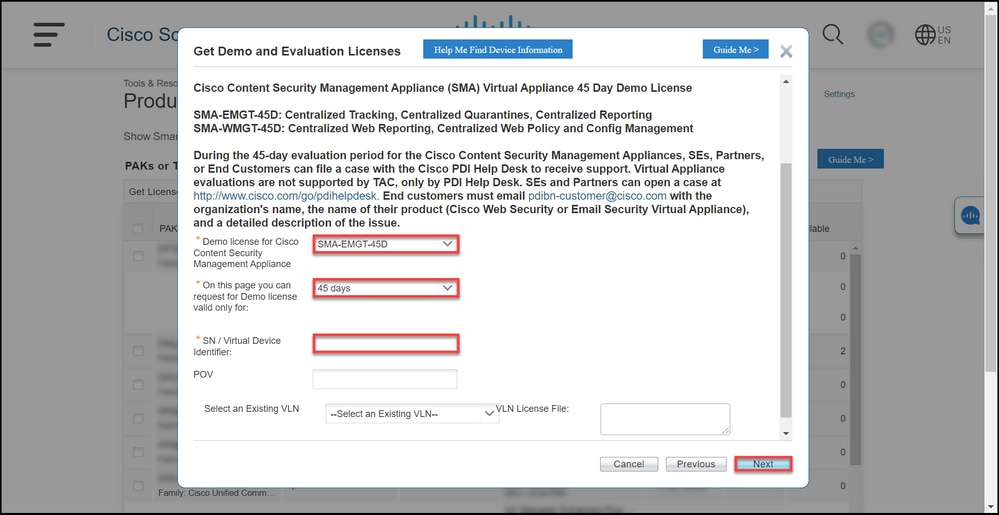
Passo 6:
Na guia Revisar e enviar, na seção Informações do destinatário e do proprietário, insira o endereço de e-mail e o nome de usuário final dos destinatários aos quais você precisa enviar as informações de licença por e-mail. Na seção Solicitação de licença, revise os detalhes de sua licença. Clique em Submit.
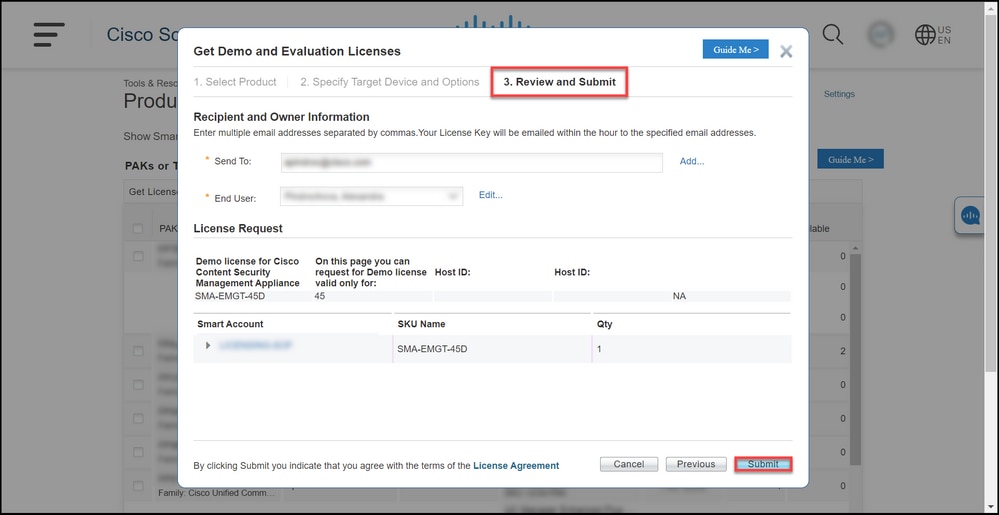
Passo 7:
Obtenha sua licença clicando em Download noStatus da solicitação de licença caixa de diálogo. Você também deve receber a Licença para seu e-mail em uma hora após o envio daContrato de licença.
Caution: Como o e-mail é enviado de do-not-reply@cisco.com, verifique a pasta de lixo eletrônico.
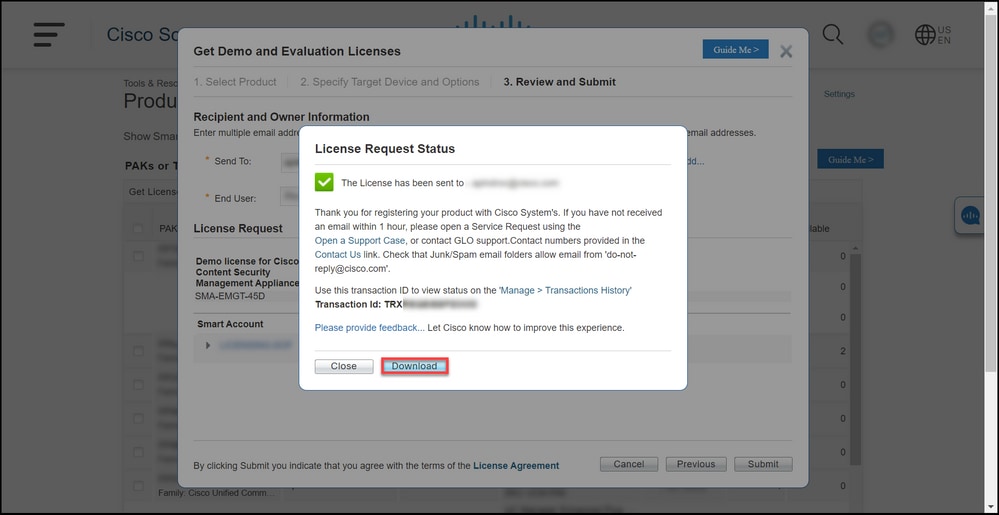
Troubleshooting
Se você tiver um problema ao produzir uma licença de demonstração ou avaliação para SEG (IronPort), abra um caso no Support Case Manager (SCM).
Próximas etapas
Depois de receber um arquivo de chave de licença, consulte o guia de configuração do produto para instalação e orientação da licença.

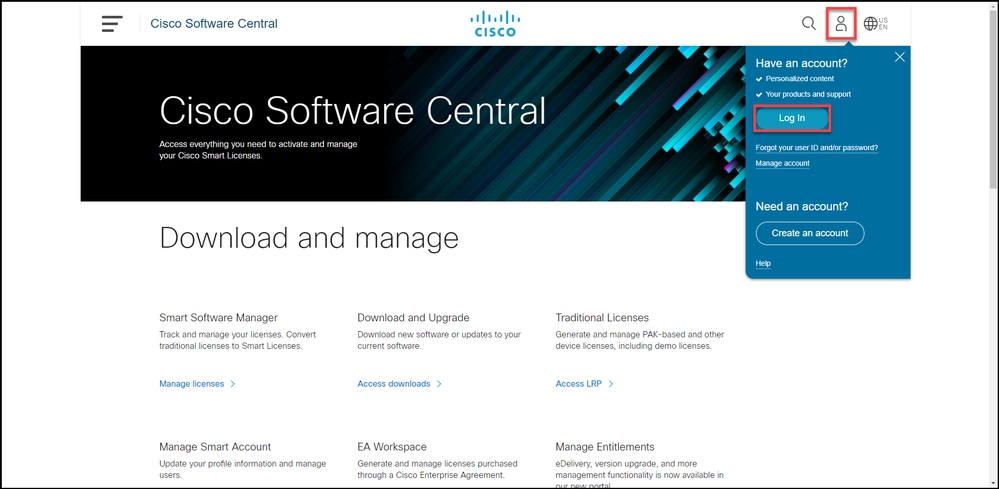
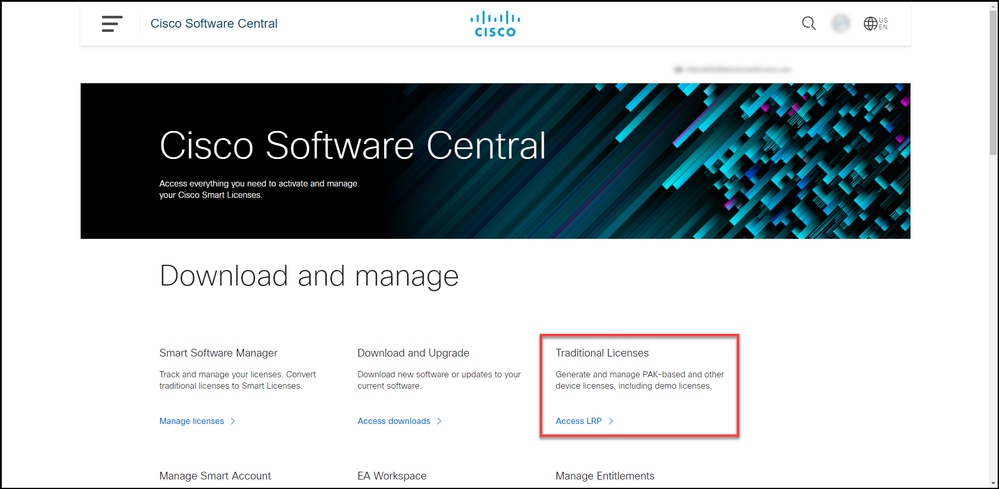
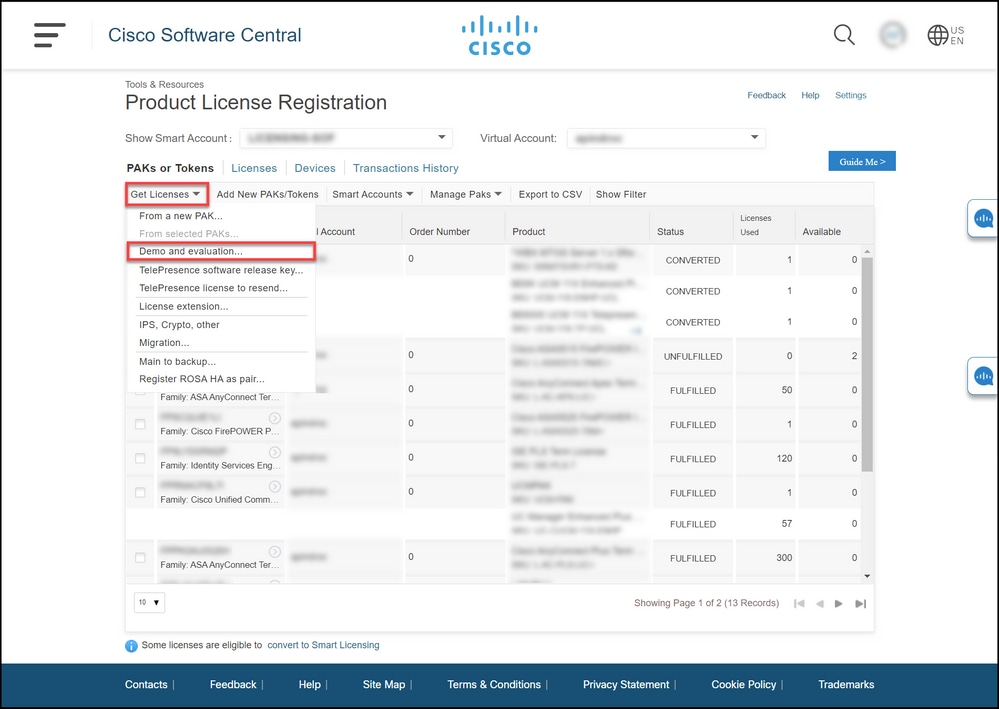
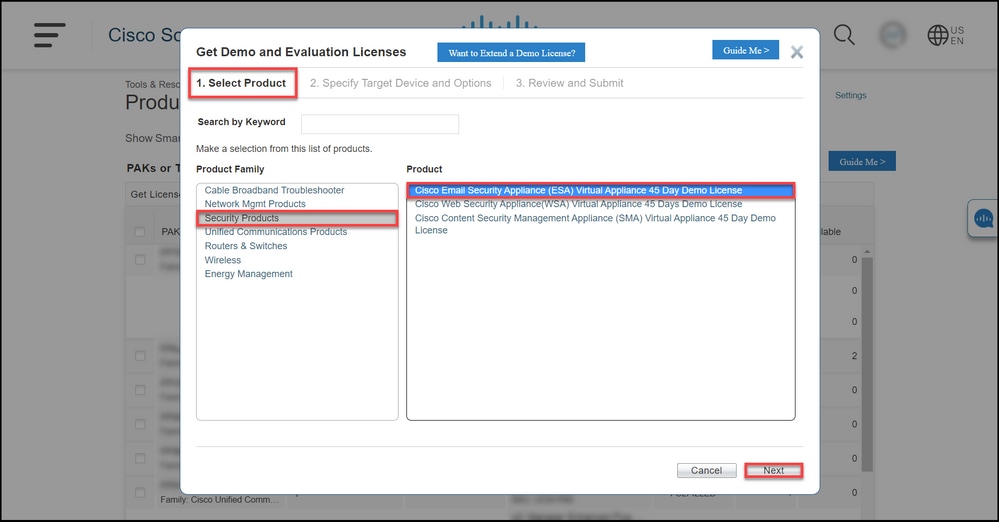
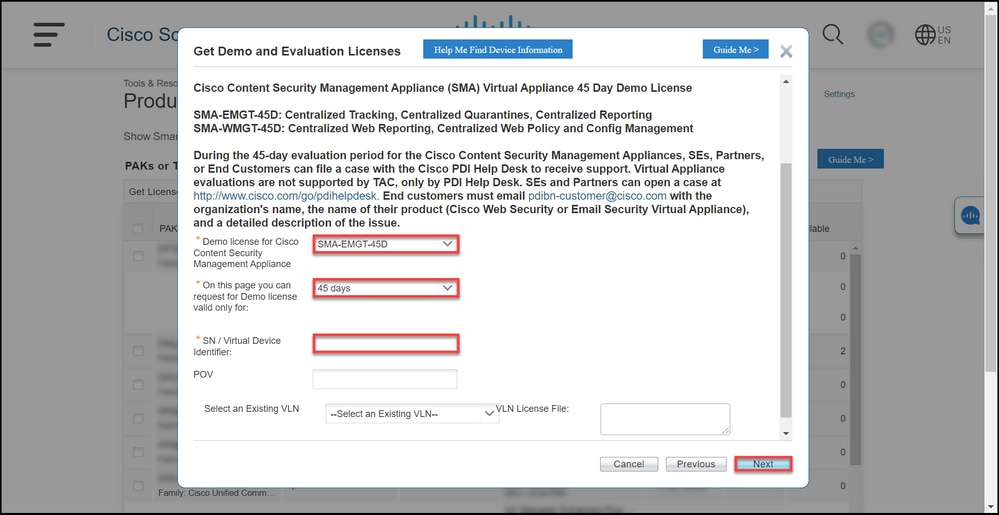
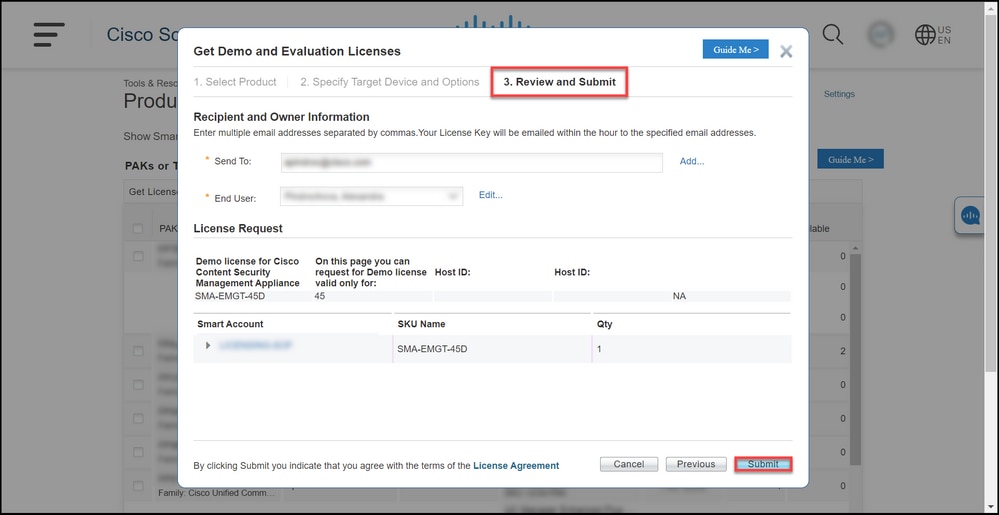
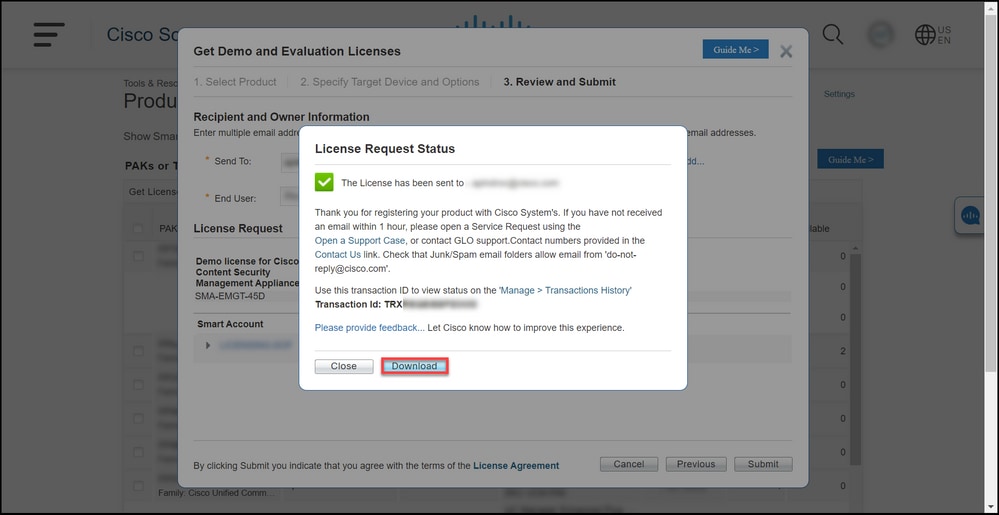
 Feedback
Feedback